Preparaciones para el uso de ELB
Antes de usar ELB para enrutar solicitudes, es necesario hacer algunos preparativos.
- Crear la cuenta con Huawei Cloud y completar la autenticación con el nombre real
- Recarga de su cuenta
- Creación de un usuario de IAM
Crear la cuenta con Huawei Cloud y completar la autenticación con el nombre real
Si ya tiene una cuenta de Huawei Cloud y completa la autenticación con el nombre real, omita esta parte. Si no tiene una cuenta de Huawei Cloud, realice los siguientes pasos para crearla:
- Visite el sitio web oficial de Huawei Cloud y haga clic en Sign Up.
- Cree una cuenta como se le solicite.
Si la creación se realiza correctamente, el sistema le redirige automáticamente a su página de información personal.
- Complete la autenticación de nombre real siguiendo las instrucciones en la Autenticación de nombre real individual.
Recarga de su cuenta
Para obtener detalles de facturación sobre balanceadores de carga compartidos, consulte Facturación (balanceadores de carga compartidos).
Los balanceadores de carga dedicados no son gratuitos y se pueden comprar en el modo de pago por uso. Para obtener más información, consulte Facturación (balanceadores de carga dedicados).
Asegúrese de que su cuenta tiene suficiente saldo para comprar los recursos que necesita.
Para recargar una cuenta, consulte Recarga de una cuenta.
Creación de un usuario de IAM
Si desea permitir que varios usuarios gestionen sus recursos sin compartir su contraseña o clave privada, puede crear usuarios de IAM y conceder permisos a los usuarios. Estos usuarios pueden usar enlaces específicos y sus propias cuentas para acceder a la plataforma en la nube y ayudarle a gestionar los recursos de manera eficiente. También puede configurar políticas de seguridad para garantizar la seguridad de estas cuentas.
Si ha registrado una cuenta, puede crear un usuario de IAM en la consola de IAM.
Por ejemplo, para crear un administrador de ELB, realice los siguientes pasos:
- Ingrese su nombre de cuenta y contraseña para iniciar sesión en la consola de gestión.
- En la esquina superior derecha de la página, desplace el ratón sobre el nombre de usuario y seleccione Identity and Access Management.
- En el panel de navegación de la izquierda, elija Users. En el panel derecho, haga clic en Create User.
- Introduzca la información del usuario en la página Create User.
- Username: Ingrese elb_administrator.
- Email Address: El correo electrónico vinculado al usuario de IAM. Este parámetro es obligatorio si el tipo de acceso se especifica como Set by user.
- (Opcional) Mobile Number: Número móvil del usuario de IAM.
- (Opcional) Descripción: Ingrese una descripción, por ejemplo, ELB administrator.
- Seleccione Management console access para Access Type y Set now para Password. Ingrese una contraseña y haga clic en Next.
Figura 1 Selección del tipo de acceso
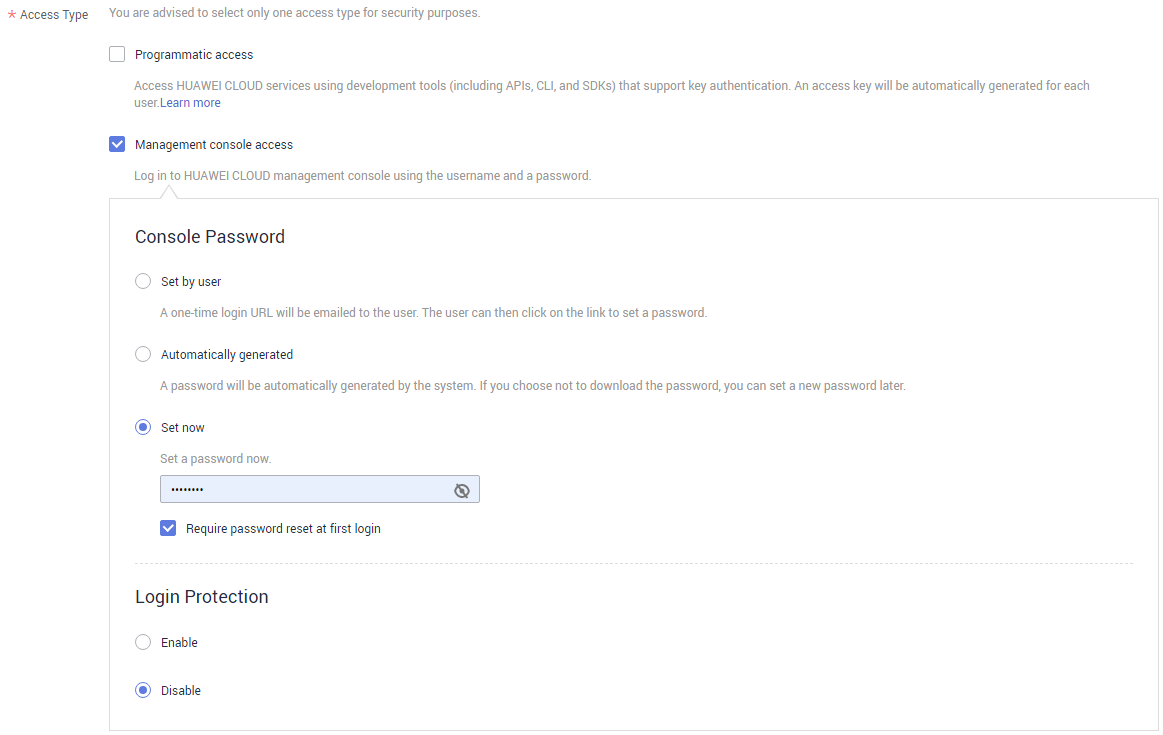

Un administrador de ELB puede iniciar sesión en la consola de gestión y gestionar usuarios. Es una buena práctica seleccionar Set now para Password cuando crea un administrador de ELB para usted. Si crea un administrador de ELB para otro usuario, seleccione Set by user para Password para que el usuario pueda establecer su propia contraseña.
- (Opcional) Agregue el usuario al grupo de usuarios admin y haga clic en Create.
El grupo de usuarios admin tiene todos los permisos. Si desea conceder permisos detallados a los usuarios de IAM, consulte Creación de un usuario y concesión de permisos.
Compruebe si el usuario de IAM se muestra en la lista de usuarios. Puede hacer clic en el enlace de inicio de sesión de usuario de IAM situado encima de la lista y utilizar el usuario creado para iniciar sesión en la consola.






